
Это программное обеспечение будет поддерживать ваши драйверы в рабочем состоянии, тем самым защищая вас от распространенных компьютерных ошибок и сбоев оборудования. Проверьте все свои драйверы сейчас за 3 простых шага:
- Скачать DriverFix (проверенный файл загрузки).
- Нажмите Начать сканирование найти все проблемные драйверы.
- Нажмите Обновите драйверы чтобы получить новые версии и избежать сбоев в работе системы.
- DriverFix был загружен 0 читатели в этом месяце.
Microsoft значительно улучшила Кортану с помощью Anniversary Update, добавив ее в начальный экран, Microsoft Edge, и больше. Однако, судя по количеству жалоб от пользователей, похоже, что Anniversary Update действительно вызывает некоторые проблемы и с виртуальным помощником Microsoft.
Напоминаем, что Microsoft выпустила накопительное обновление для Windows 10 всего за несколько часов до выпуска юбилейного обновления, и он также вызывал у пользователей некоторые проблемы с Кортаной
. Таким образом, мы могли легко предсказать, что в крупном обновлении дела не пойдут лучше, что и оказалось правдой.Если вы столкнулись с определенными проблемами с виртуальным помощником Windows 10, на самом деле вы можете попробовать несколько вещей, чтобы заставить его работать. Итак, попробуйте некоторые из решений, перечисленных ниже, и вы снова сможете нормально использовать Кортану.
Как решить проблемы Кортаны в Windows 10 Anniversary Update
Решение 1 - Выполнять Исправление реестра
Как только пользователи начали сообщать о первых проблемах, связанных с Кортаной, вызванных юбилейным обновлением, появилось и возможное решение. Это решение представляет собой простую настройку реестра, которая требует, чтобы вы изменили одно значение, чтобы Кортана снова заработала.
Судя по количеству откликов, это исправление на самом деле очень эффективное, так как оно решает проблему для большинства пользователей. Мы уже писали об этом исправлении реестра несколько дней назад, поэтому нет необходимости повторять весь процесс еще раз. Если вы хотите узнать, как выполнить эту простую настройку реестра, обязательно ознакомьтесь с эта статья.
Хотя это, вероятно, лучшее решение проблемы с Кортаной, вызванной юбилейным обновлением, это не означает, что оно наверняка решит проблему за вас. Итак, попробуйте, и если Кортана по-прежнему не работает, попробуйте некоторые из решений, перечисленных ниже.
Решение 2 - Делать убедитесь, что ваши региональные настройки верны
Если вам удалось запустить Cortana до Anniversary Update, ваш регион наверняка поддерживается Cortana, поскольку Microsoft не удаляла поддержку какого-либо языка в обновлении (на самом деле это добавил еще несколько). Но есть два возможных сценария, из-за которых ваши региональные и языковые настройки могут препятствовать работе Кортаны.
Первый сценарий заключается в том, что юбилейное обновление каким-то образом изменило ваши региональные настройки на регион, который не поддерживается Кортаной. И второй - то, что вы исполнили чистая установка, и случайно выбрали не тот регион.
В любом случае, все, что вам нужно сделать, это убедиться, что настройки вашего языка и региона верны, и при необходимости внести изменения. Для этого следуйте этим инструкциям:
- Перейдите в приложение "Настройки" и найдите "Региональные и языковые настройки".
- В разделе Страна или регион убедитесь, что ваш регион указан правильно, чтобы он был совместим с Кортаной (чтобы узнать, какие регионы поддерживаются Кортаной, см. эта статья)
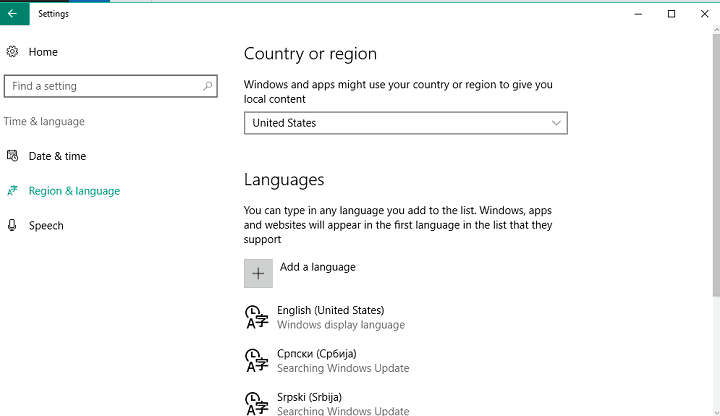
- Теперь перейдите на вкладку «Речь» и установите язык, совместимый с Кортаной.
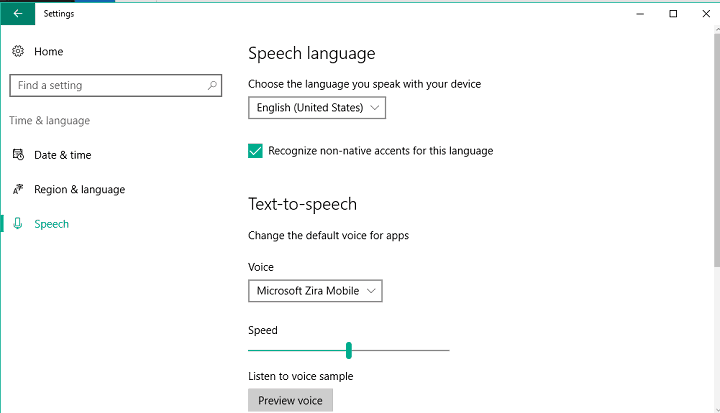
- Перезагрузите компьютер
Итак, если проблема была в вашем регионе или языке, ее нужно решить сейчас. Еще раз, это решение применимо только в том случае, если Кортана работала в предыдущей версии Windows 10, а юбилейное обновление каким-то образом изменило ваши настройки. Но даже если Кортана не работает в вашем регионе, все равно есть способ запустить это.
Решение 3. Перерегистрируйтесь Кортана
Еще одно решение, которое может оказаться полезным, - это перерегистрация Кортаны, если ее сломало юбилейное обновление. Если вы не знаете, как это сделать, просто следуйте этим инструкциям:
- Перейдите в Поиск, введите powershell, щелкните правой кнопкой мыши PowerShell и выберите Запуск от имени администратора.
- Введите следующую команду и нажмите Enter:
- Get-AppXPackage -AllUsers | Foreach {Add-AppxPackage -DisableDevelopmentMode -Register «$ ($ _. InstallLocation) \ AppXManifest.xml»}
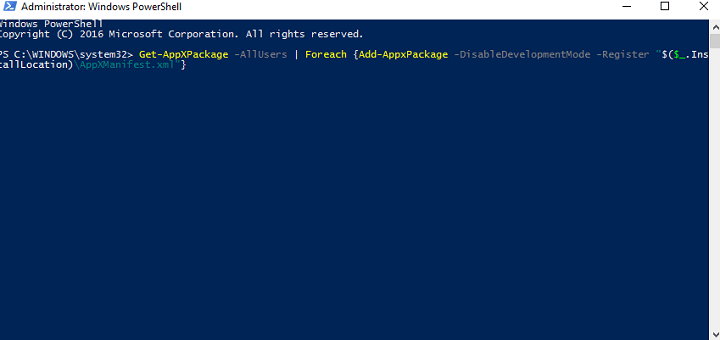
- Get-AppXPackage -AllUsers | Foreach {Add-AppxPackage -DisableDevelopmentMode -Register «$ ($ _. InstallLocation) \ AppXManifest.xml»}
- Дождитесь выполнения команды
- Перезагрузите компьютер
Решение 4 - Отключить Антивирус
Отключение антивируса для работы Кортаны кажется очень простым решением, которое на самом деле совершенно бесполезно. Однако многие пользователи сообщил что это действительно решает проблему. Итак, если вы попробовали все вышеперечисленные решения, и ни одно из них не помогло, попробуйте отключить антивирусную программу и снова запустить Кортану.
Вот и все, мы надеемся, что по крайней мере одно из этих решений помогло вам снова заставить Кортану работать на вашем ПК с Windows 10 версии 1607. Если у вас есть какие-либо комментарии, вопросы или предложения, просто запишите их в комментариях ниже. Также не забудьте сообщить нам, действительно ли эта статья помогла вам решить проблему Кортаны, вызванную юбилейным обновлением.
СВЯЗАННЫЕ ИСТОРИИ, КОТОРЫЕ НЕОБХОДИМО ВЫБРАТЬ:
- Пользователи не могут использовать SD-карты для установки Anniversary Update на устройства с низким объемом памяти.
- Исправить медленную загрузку в Windows 10 Anniversary Update
- Пользователи не могут войти в систему после обновления до Anniversary Update.
- Как отказаться от участия в программе Insider Preview после юбилейного обновления
- Юбилейное обновление Windows 10 не способствует более быстрому переключению предприятий
- Microsoft переходит на шифрование установок приложений для защиты разработчиков

![Панель поиска Windows 10 без Кортаны [Полное руководство]](/f/a2b9a2c7ec640a98527b888fdba7760f.jpg?width=300&height=460)
